Webex konfigurieren
Webex Meeting Subscription
Konfiguration für Active User
1.
Klicken Sie auf “Create Estimate” in CCW
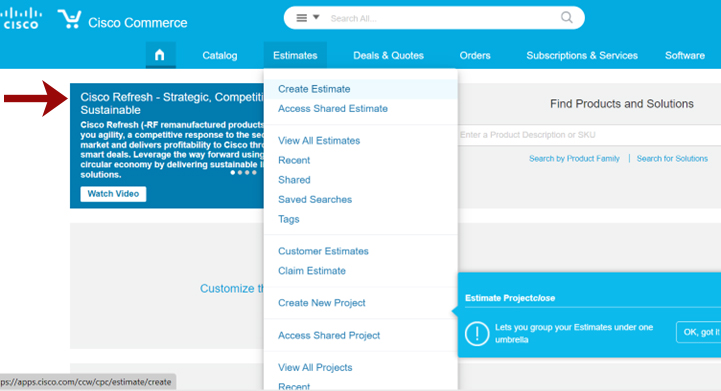
2.
Geben Sie „A-FLEX-3“ in das weiße Feld ein und klicken Sie auf Add.
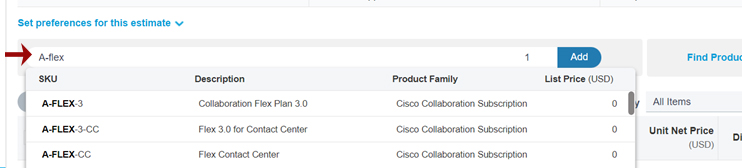
3.
Klicken Sie auf die untere blaue Schaltfläche „Select Options“
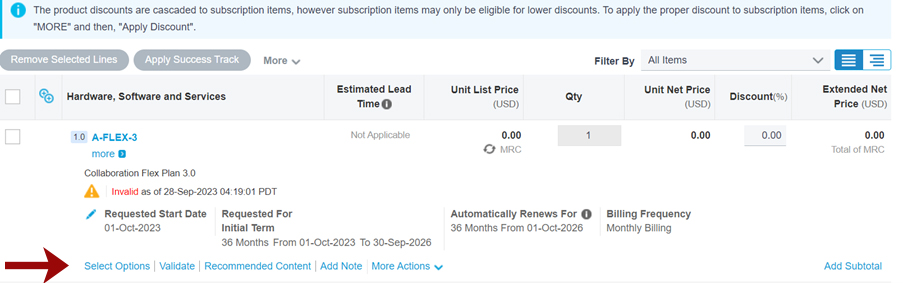
4.
Nun, da Sie sich auf der Webex Subscription Konfiguration Hauptseite befinden, gehen Sie nun auf den Reiter Terms und dann klicken Sie auf das Bleistiftsymbol Edit bei Terms und Billings.
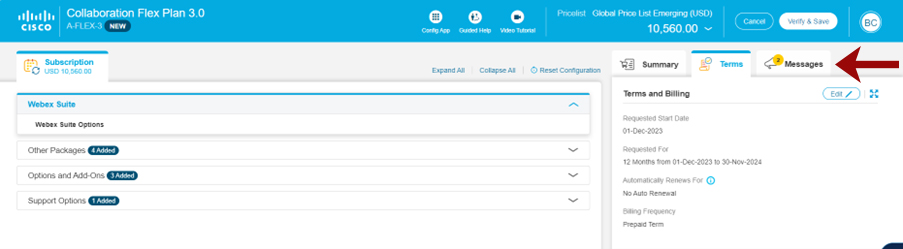
Bei New Terms und Billing haben Sie die Möglichkeit, die Abrechnungsart (Prepaid, monatlich, jährlich), das Start- und Enddatum der Subscription für Ihren Kunden festzulegen.
Mit dem Auto Renewal können Sie und Ihr Kunde entscheiden, ob sich die Subscription nach Ablauf der initialen Laufzeit automatisch verlängern soll. Wir empfehlen kein Auto Renewal, da Sie rechtzeitig (90 Tage vor Ablauf) von Cisco an die Verlängerung erinnert werden und so immer die volle Kontrolle behalten. Auto Renewal aktivieren oder auf Off einsetzen.
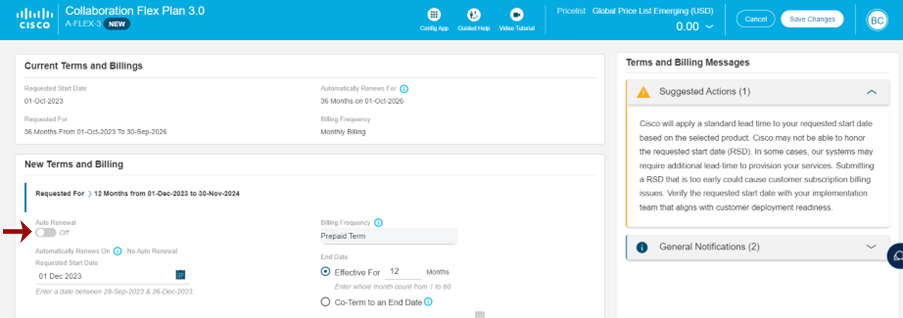
5.
Klicken Sie nun auf Save Changes.

Dadurch gelangen Sie zur Konfigurationsseite von Flex Plan 3.0, wo Sie für Ihren Kunden eine Webex Subscription im Active User Modell konfigurieren können.
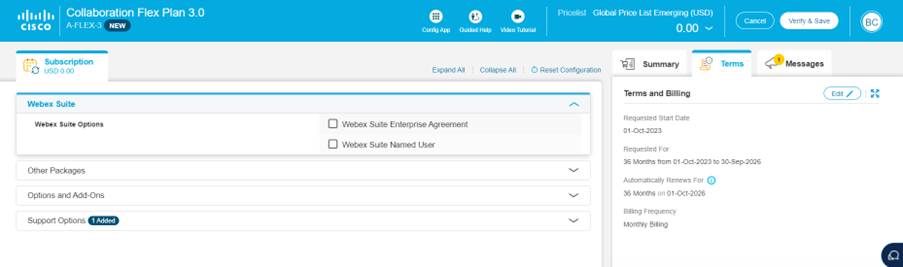
Nun können Sie mit der Webex Meetings-Subscription Konfiguration für Active User AU loslegen.
Active User (AU) ist eine nutzungsbasierte Subscription für Meetings, mit dem Kunden Meeting-Berechtigungen je nach Nutzung erwerben können. Eine Mindestanzahl von 40 aktiven Nutzern ist erforderlich.
6.
Kehren Sie nun zur Konfigurationsseite für die Subscription zurück.

7.
Erweitern Sie nun das Feld Other Packages.
Hier haben Sie die Möglichkeit Ihre Active User Subscription zu konfigurieren.
Das Active-User-Lizenzmodell ermöglicht Ihrem gesamten Unternehmen den Zugang zu Flex Plan Meetings. Ihre Zahlungsverpflichtung basiert auf einer Mindestanzahl von Active-Usern („AU Minimum“), die sich während der Nutzungsperiode erhöhen kann, wenn Ihr Unternehmen wächst oder Ihre Nutzung von Meetings zunimmt. Ihr anfänglicher Gesamtanspruch auf Meetings wird durch die Anzahl der Knowledge Worker in Ihrer Erstbestellung bestimmt. Ihre Bestellung muss mindestens 40 Active-Usern oder 250 Knowledge Worker aufweisen, damit Sie zur Teilnahme am Lizenzmodell für Active-User berechtigt sind.
Jeder Active-User erhält ein eigenes Konto, das nur von dem angegebenen Mitarbeiter oder Auftragnehmer genutzt werden darf.
Zu Beginn der Nutzungsdauer wird Ihr AU-Minimum wie folgt festgelegt:
– Wenn Sie ein bestehendes AU-Lizenzmodell erwerben, ist Ihr AU-Minimum der größere Wert zwischen 40 Active Usern oder 15 % Ihrer Knowledge Workers.
– Wenn Sie im Rahmen eines neuen AU-Lizenzmodells kaufen, beträgt Ihr AU-Minimum 40 Active Users.
– Wenn Sie von einer vorhandenen Subscription migrieren, behalten Sie die Anzahl der Active- User, die mit Ihrer bestehenden Subscription, und Ihr AU-Minimum entspricht dieser Anzahl.
Jedes Jahr wird Cisco die durchschnittlichen Active-User am Jahresende des Lieferdatums messen. Dieser Vorgang wird als „True Forward“ bezeichnet.
Wenn die durchschnittliche Anzahl aktiver Nutzer größer ist als das AU-Minimum, wird das AU-Minimum erhöht, und Ihr Kunde zahlt für diese zusätzlichen Active-User für den Rest des Nutzungszeitraums zusätzliche True Forward-Kosten.
Hier ein Beispiel für Sie:
– Unternehmen Mitarbeiter gesamt Anzahl (Knowledge Workers): 250
– Active Users: 40 (mindestens Lizenzen Anzhal).
Hier wird der Kunden am Anfang nur die 40 Active Users bezahlen.
Wenn der Kunde mehr als 40 User Webex Meeting nutzen wird, wird Cisco diese als Overage (True Forward) extra berechnen.

8.
Options and Add-Ons
Hier wählen Sie bitte Meeting Audio Options
Bei “Included meetings Audio Options” wird empfohlen die Option „Meetings Toll Dial-In + VoiP includes edge Audio” auszuwählen:
Webex bietet lokale gebührenpflichtige und gebührenfreie Einwahlnummern in mehreren Ländern. Bei dieser Methode wählen Ihre Teilnehmer Telefonnummern in ihrer jeweiligen Region, um sich mit der Telefonkonferenz zu verbinden.
Edge Audio ist eine Audiolösung, die Anrufe aus Ihrem Unternehmen über Ihr Unternehmensnetzwerk, über das Internet und in die Cloud leitet. Ebenso werden Anrufe, die von Webex während eines Meetings initiiert werden, über das Internet weitergeleitet, um Ihr lokales Audio-Routing zu nutzen.
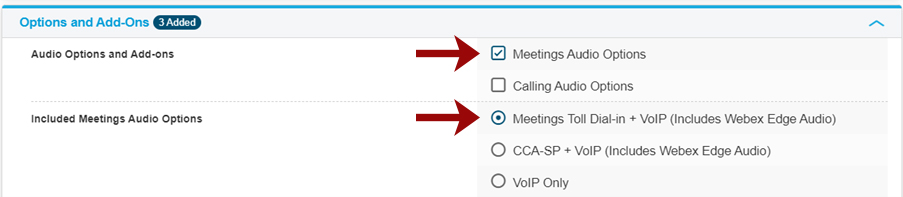
![]()
Support Option
Der Basic Support im Flex Plan ist kostenfrei wird automatisch hinzugefügt. Sollte Ihr Kunde eine andere Art des Supports wünschen, können Sie diesen individuell anpassen.
Hier haben Sie die Möglichkeit, einen anderen Supportlevel auszuwählen
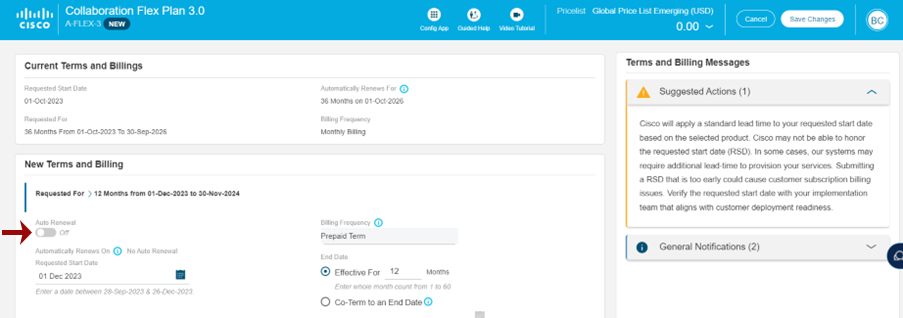

Weitere Informationen zu den verschiedenen Support Levels finden Sie hier.
Cisco hat für Sie eine äußerst hilfreiche Funktion entwickelt! In der rechten Spalte unter Messages neben dem Lautsprecherbild finden Sie die empfohlenen Aktionen und allgemeine Hinweise um eine korrekte Konfiguration auszuführen.

9.
Nur noch auf Verify & Save clicken, um sicherzustellen, dass es nicht in der Konfiguration ausgelassen worden ist.
10.
Nur noch ein letzter Schritt. Auf Save and Continue klicken.

Uala` die Estimate für die Subscription für Ihren Kunden ist nun fertig.
Konfiguration für Named User
1.
In der Named User Variante bekommt jeder User exakt eine Lizenz zugeordnet. Wie oft der User diese Lizenz in Anspruch nimmt (Meetings ansetzt/hostet) ist irrelevant. Die Abrechnung orientiert sich nicht an der tatsächlichen Nutzung und es gibt keine Mindestmenge an zu bestellenden Lizenzen.

2.
Die darauffolgende Maske erlaubt entweder Meetings und Calling als gebündeltes Paket zu konfigurieren oder beide Optionen jeweils auszuwählen.

In diesem Beispiel entscheiden wir uns nur für die Meetings Variante für 60 User. Im Meetings Package enthalten sind Meetings bis zu 1.000 Teilnehmer, Trainings mit bis zu 1.000 Teilnehmern, Webinare mit bis zu 1.000 Teilnehmern sowie Support mit bis zu 5 Teilnehmern pro Session.
3.
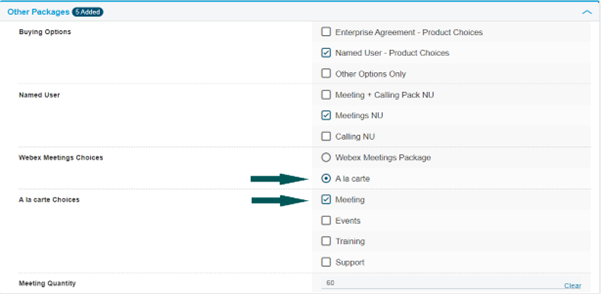
Durch die „a la carte“-Option kann zwischen all den im Package enthaltenen Komponenten einzeln ausgewählt werden. Hier: nur Meetings für 60 User.
4.

Aus den zahlreichen Add-ons für Meetings haben Sie die Möglichkeit zusätzliche Funktionen und Features für die Webex Umgebung Ihres Kunden auszuwählen.
Der Webex Assistant unterstützt beim Ansetzen von Meetings, erinnert an bevorstehende Meetings und hilft bei der Protokollerstellung während eines Meetings – alles via Sprachsteuerung.
Die Real Time Translation sorgt mithilfe vieler unterstützter Sprachen, dass Teilnehmer unterschiedlichster Herkunft das Gesagte in der von ihnen ausgewählten, bevorzugten Sprache in Echtzeit übersetzt als Text angezeigt bekommen und Sprachbarrieren somit kein Thema mehr sind.
Weitere Informationen zu allen Add-ons können Sie dem Flex 3.0 Datasheet entnehmen.
5.
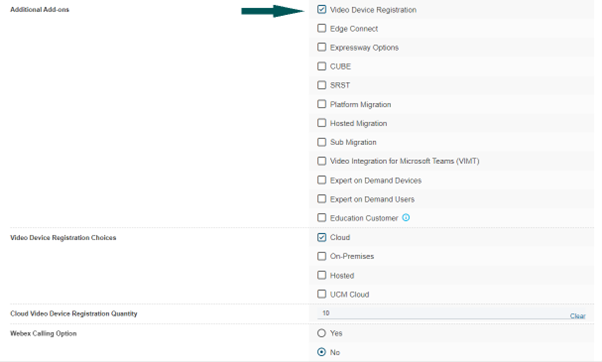
In den Additional Add-ons können Sie noch weitere Features hinzufügen – unabhängig davon, ob Sie sich für Meetings oder Calling oder beides als grundlegendes Modell entschieden haben.
Während im Active User Modell die Device Registration Lizenzen (z. B. für Webex Boards) automatisch enthalten sind, muss dieses Feature im Named User Modell explizit ausgewählt und die Anzahl der gewünschten Lizenzen angegeben werden.
Damit können dann alle in der Webex Organisation registrierten Geräte über den Control Hub verwaltet werden (z. B. Software-Updates, Trouble Shooting, Einbindung in einen Konferenzraum, Auslastung usw.).
Alle weiteren Informationen zu Additional Add-ons finden Sie im Flex 3.0 Datasheet.
Support Option
Der Basic Support im Flex Plan ist kostenfrei und wird automatisch hinzugefügt. Sollte Ihr Kunde eine andere Art des Supports wünschen, können Sie diesen individuell anpassen. Hier haben Sie die Möglichkeit, einen anderen Supportlevel auszuwählen.
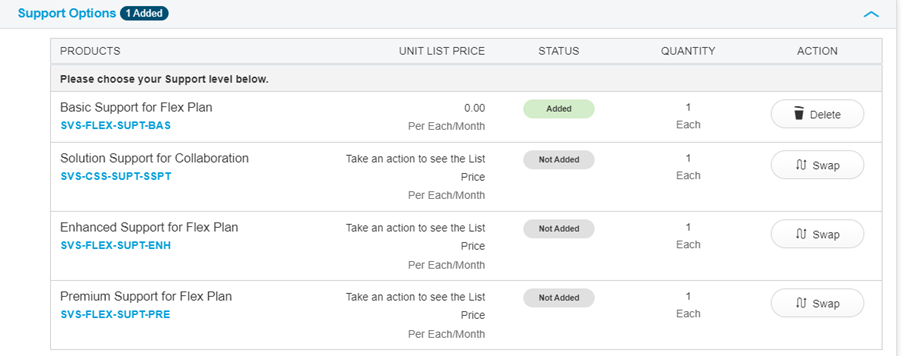
Weitere Informationen zu den verschiedenen Förderstufen Supportlevel finden Sie hier.
7.
Cisco hat für Sie eine äußerst hilfreiche Funktion entwickelt!
In der rechten Spalte unter Messages neben dem Lautsprecherbild finden Sie die empfohlenen Aktionen und allgemeine Hinweise um eine korrekte Konfiguration auszuführen.
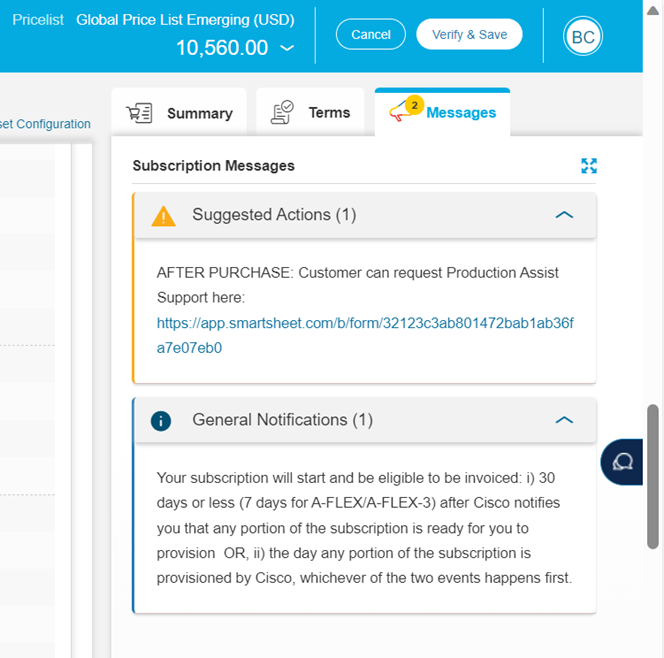
8.
Nur noch auf Verify & Save klicken, um sicherzustellen, dass es nicht in der Konfiguration ausgelassen worden ist.
Nur noch ein letzter Schritt. Auf Save and Continue klicken. Uala der Kostenvoranschlag für die Subscription für Ihren Kunden ist nun fertig.

TD Synnex wünscht Ihnen eine reibungslose Konfiguration der Webex Subscription für Ihre Kunden und einen erfolgreichen Selling.